Google Chrome – це найпопулярніший веб-браузер у світі, але чи знаєте ви, що він також зберігає деякі секрети? Можливо, ви використовуєте Chrome для доступу до своїх соціальних мереж, програм, пов’язаних із роботою тощо, але є багато інші цікаві вбудовані функції веб-браузера, які можуть виявитися дуже корисними під час вашої зайнятості день.
Зміст
- Групуйте вкладки та керуйте ними за допомогою вбудованих елементів керування
- Надсилайте веб-сторінки на інші пристрої
- Знову відкрийте вікно або вкладку, яку ви випадково закрили
- Відскануйте QR-код, щоб відкрити веб-сайт на своєму телефоні
- Використовуйте вбудовані засоби керування медіа
- Змініть пошукову систему за умовчанням
- Транслюйте свій екран
Від надсилання веб-сторінок на ваш телефон до легшого керування медіа та багато іншого, ми розкрили кілька речей, про які ви не знали, що можна робити в Google Chrome.
Рекомендовані відео
Групуйте вкладки та керуйте ними за допомогою вбудованих елементів керування
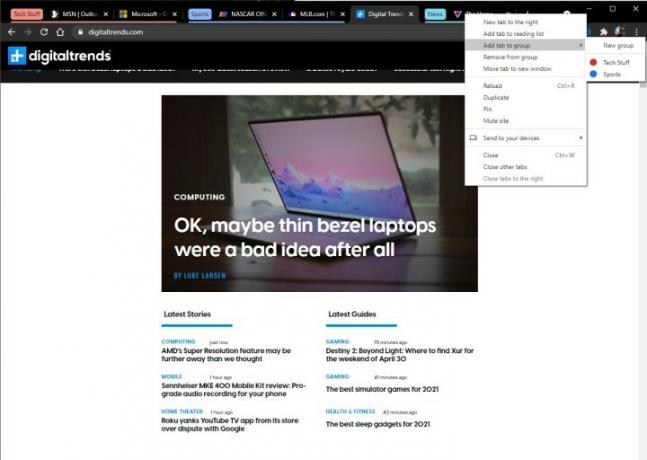
Ви людина, у якої відкрито багато вкладок одночасно? Можливо, ви робите покупки або працюєте над важливим проектом для школи чи роботи. Що ж, Chrome підтримує вас кількома вбудованими функціями. До них належать група вкладок, а також деякі ручні елементи керування вкладками, вбудовані в меню, яке відкривається правою кнопкою миші на панелі нової вкладки.
Пов'язані
- Вам не обов’язково використовувати Bing – Пошук Google тепер також має AI
- Останнє оновлення Google Chrome вирішує найбільшу проблему браузера
- Найкращі веб-браузери 2023 року
Ми почнемо з груп вкладок, які дозволяють об’єднувати вкладки під певним кольором і назвою, а не тримати їх окремо у верхній частині вікна веб-переглядача. Це корисно для відокремлення речей, які ви можете купувати в Інтернеті, наприклад, або a певну частину дослідницького проекту або навіть будь-що, що ви зараз активно шукаєте або на.
Щоб використовувати групи вкладок, вам потрібно відкрити набір вкладок. Потім клацніть правою кнопкою миші вкладку, яку потрібно згрупувати, і виберіть Додати вкладку до нової групи. Потім ви можете назвати групу вкладок і призначити їй колір. Будь-які наступні вкладки можна додати до групи, клацнувши правою кнопкою миші та вибравши Додати вкладку до групи. Ви можете будь-коли закрити та видалити групи, просто клацнувши групу правою кнопкою миші.
Ви також можете керувати своїми вкладками вручну з меню на цій вкладці, яке відкривається правою кнопкою миші. Якщо ви клацнете вкладку правою кнопкою миші, ви побачите доступ до елементів керування для переміщення вкладки в нове вікно, закриття всіх вкладок ліворуч чи праворуч від неї або навіть відкриття нової вкладки поруч із нею.
Надсилайте веб-сторінки на інші пристрої
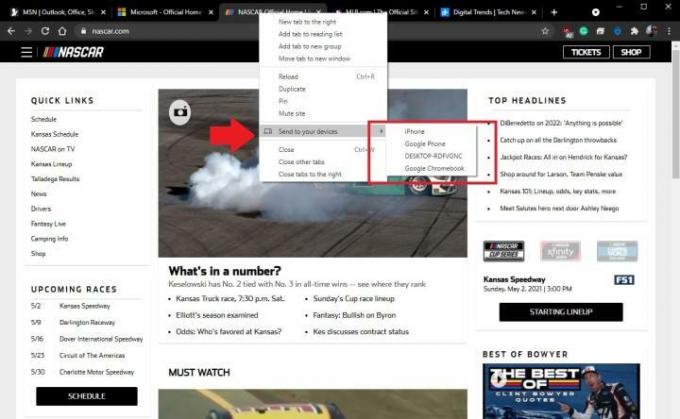
Хочете надіслати веб-сторінку, яку ви зараз переглядаєте на своєму комп’ютері, на інший ваш пристрій? З Chrome це легко зробити. Якщо ви користуєтеся програмою Chrome на iOS, Androidта інших ваших пристроях і ви ввійшли в той самий обліковий запис Google, ви можете надсилати сторінки на різні пристрої лише двома клацаннями.
Все, що вам потрібно зробити, це просто клацнути правою кнопкою миші вкладку у верхній частині панелі вкладок у Google Chrome. Звідти вибирайте Надіслати на свої пристрої. Потім ви побачите список своїх пристроїв, на яких встановлено Chrome, і ви зможете швидко надіслати посилання звідти. Просто переконайтеся, що Chrome активний на пристрої, на якому ви хочете відкрити посилання, і виберіть ВІДЧИНЕНО посилання на Вкладку отримано спливаюче вікно, яке ви бачите в Chrome.
Знову відкрийте вікно або вкладку, яку ви випадково закрили
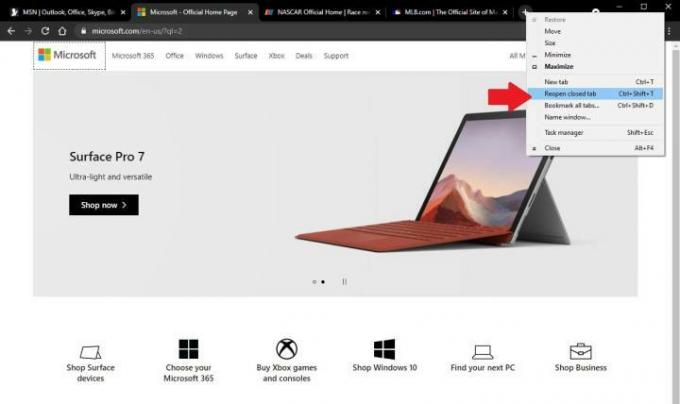
Ви працювали над чимось важливим і випадково закрили вкладку чи вікно? Не хвилюйтеся, нещасні випадки трапляються, а Chrome за вами. Усе, що вам потрібно зробити, щоб повернути вкладку, це клацнути правою кнопкою миші кнопку нової вкладки та вибрати Знову відкрити закриту вкладку. Це також працює для Знову відкрити закрите вікнотеж. Це гарний ярлик, який утримує вас від необхідності переходити через меню історії.
Відскануйте QR-код, щоб відкрити веб-сайт на своєму телефоні
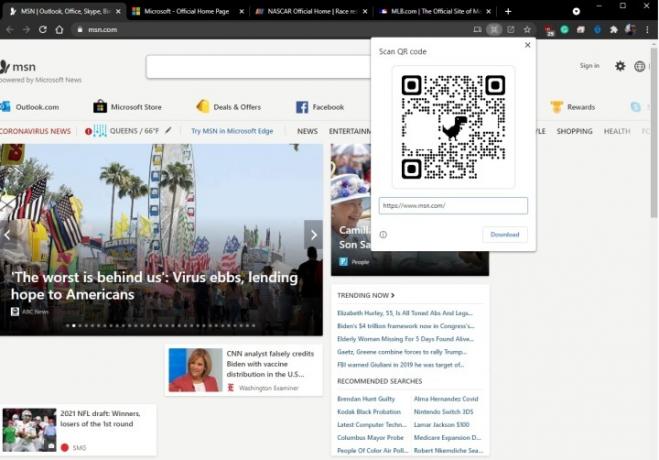
Раніше ми згадували надсилання відкритих вкладок Chrome на ваші інші пристрої, але для цього потрібно ввійти в обліковий запис Google. Якщо ви не використовуєте Chrome з обліковим записом Google, ви все одно можете відкривати веб-сайти на своєму телефоні без використання Chrome або навіть облікового запису Google.
Це можливо завдяки використанню QR-коду. Зауважте, що це підтримують лише певні веб-сайти. Ви дізнаєтесь, чи він підтримується, коли побачите невеликий QR-код в адресному рядку, коли клацнете URL-адресу (це відображатиметься поруч із піктограмою вибраного.) Просто натисніть на піктограму QR-коду, щоб викликати спеціальний QR-код для обмін.
Після цього ви можете провести пальцем вниз по головному екрану свого iPhone і виконати пошук Сканувати код. Натисніть Сканер коду щоб відкрити зчитувач штрих-кодів. Потім ви можете відсканувати код, який бачите в Chrome на робочому столі. Ваш iPhone покаже вам класну анімацію та автоматично відкриє веб-сторінку Chrome із робочого столу у веб-переглядачі за замовчуванням на вашому iPhone — це не обов’язково має бути Chrome!
Використовуйте вбудовані засоби керування медіа
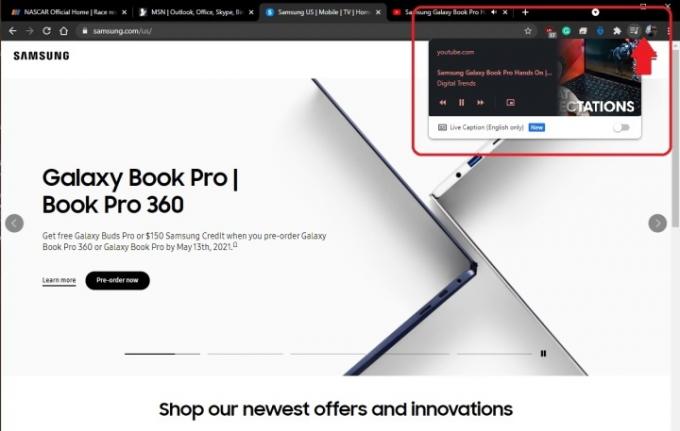
Слухаєш мелодії на YouTube? Або як щодо перегляду відео на YouTube? Якщо ви хочете відтворити або призупинити пісню чи відео, вам не потрібно відкривати вкладку чи сам відеоплеєр. Chrome має вбудовані засоби керування медіа.
Щоб керувати медіафайлами, які зараз відтворюються з активної вкладки чи іншої вкладки, знайдіть маленький значок музики поруч із значком вашого профілю на верхній панелі в Google Chrome. Якщо натиснути цю кнопку, ви побачите медіаплеєр із кнопками паузи, перемотування вперед і назад. На деяких веб-сайтах, як-от YouTube, ви навіть можете відкрити відео звідси. Це гарантує, що відео стежить за вами.
Змініть пошукову систему за умовчанням

Якщо ви шукаєте іншу пошукову систему, крім Google Chrome, можливо DuckDuckGo, ви можете заощадити час, додавши цей веб-сайт як пошукову систему в Chrome. Це дозволить вам використовувати адресний рядок Chrome для пошуку на сайті, а не переглядати сам веб-сайт
Ви можете додати веб-сайт як пошукову систему вручну, натиснувши три крапки, спрямовані вниз, поруч із піктограмою вашого профілю, а потім вибравши Налаштування. Звідти виберіть Пошукова система з бічної панелі. Потім натисніть Керувати пошуковими системами > додати. У цьому випадку ми додали Вікіпедію вручну, але ви також можете шукати її за допомогою функції пошуку. Тепер щоразу, коли ви вводите Wikipedia в адресний рядок, ви побачите підказку натиснути Tab для пошуку!
Транслюйте свій екран

Якщо ви хочете підключити свій ноутбук або ПК до другого екрана, щоб продемонструвати щось, ви можете подумати, що для цього вам потрібні дроти. Однак якщо ви купуєте (або вже володієте) a Google Chromecast чи інше Стійка з підтримкою Chromecast а потім під’єднайте його до телевізора чи монітора (зазвичай вони коштують близько 20 доларів США), ви можете бездротовим способом передати все, що є на вкладці Chrome або робочому столі, прямо на дисплей.
Щоб транслювати в Chrome, вам потрібно просто натиснути три крапки, спрямовані вниз, поруч із піктограмою вашого профілю, а потім вибрати акторський склад. Переконайтеся, що ваш пристрій із підтримкою Chromecast відображається у списку. Звідти ви можете вибрати Джерелаі виберіть джерело зі списку.
Рекомендації редакції
- Ці 2 нові функції Edge змушують Chrome виглядати застарілим
- Обережно: багато розширень і програм ChatGPT можуть бути зловмисними
- Chrome розглядає Nvidia DLSS налаштовано на запуск, але ви ще не можете використовувати його
- Можливо, Google щойно вирішив найбільш неприємну проблему Chrome
- Тепер Google підтримує мої жахливі звички в браузері, і мені це подобається
Оновіть свій спосіб життяDigital Trends допомагає читачам стежити за динамічним світом технологій завдяки всім останнім новинам, цікавим оглядам продуктів, проникливим редакційним статтям і унікальним у своєму роді коротким оглядам.




